Windows 10'da Fare Hızlandırma Nasıl Devre Dışı Bırakılır
Çeşitli / / January 10, 2022
Fare hızlandırma olarak da bilinir Gelişmiş İşaretçi Hassasiyeti, Windows'ta hayatımızı biraz daha kolaylaştırmayı amaçlayan birçok özellikten biridir. Bu özellik ilk olarak Windows XP'de tanıtıldı ve o zamandan beri her yeni Windows sürümünün bir parçası oldu. Normalde, ekranlarınızdaki fare işaretçisi, fiziksel fare veya izleme dörtgeninizle aynı miktarda hareket eder veya hareket eder. Bununla birlikte, günlük kullanımda çok verimli olmaz ve genel çalışma hızınızı azaltır. Gelişmiş işaretçi hassasiyetinin kullanışlı olduğu yer burasıdır. Bugün, Windows PC'lerde fare hızlandırmanın nasıl devre dışı bırakılacağını tartışacağız.

İçindekiler
- Windows 10'da Fare Hızlandırması Nasıl Devre Dışı Bırakılır.
- Fare Hızlandırma nedir?
- Fare Hızlandırmasını Devre Dışı Bırakma Nedenleri
- Yöntem 1: Denetim Masası Üzerinden
- Yöntem 2: Windows Ayarları aracılığıyla
- Profesyonel İpucu: Windows 10'da Fare Hızlandırmasını Etkinleştirin
Windows 10'da Fare Hızlandırması Nasıl Devre Dışı Bırakılır
Bu yazıda, fare hızlandırma özelliğini nasıl devre dışı bırakacağınızı öğreteceğiz.
pencereler İşletim Sistemi (OS). Windows 10'da Fare hızlandırmanın varsayılan olarak açık olduğunu unutmamak önemlidir. Windows'ta fare özelliklerine Denetim Masası'ndan veya Ayarlar uygulamasından erişilebilir, eski yoldan gidelim. Ama önce, fare hızlandırmanın ne olduğunu anlayalım.Fare Hızlandırma nedir?
Fare hızlandırma özelliği, mesafe ile birlikte fare hareketinizin hızını algılar ve buna göre imleç hareketini ayarlar. Örneğin, fare hızlandırma etkinleştirildiğinde, fareyi izleme dörtgeni üzerinde hızlı bir şekilde hareket ettirirseniz, DPI otomatik olarak ayarlanır ve işaretçi ekranda biraz daha ilerleyecektir. bu fiziksel hareketin hızı, doğrudan ekstra imleç hareketine karşılık gelir. Bu özellik oldukça basit görünse de şu durumlarda işe yarar:
- zayıf sensörlü bir fare kullanıyorsunuz
- fare işaretçisini büyük bir masaüstü ekranı üzerinde hareket ettirmek.
- fareyi hareket ettirebileceğiniz sınırlı fiziksel alan vardır.
Bu özellik, kas hafızası oluşturmanız biraz zaman alır, ancak uzun vadede çok zaman ve emekten tasarruf etmenize yardımcı olur.
Fare Hızlandırmasını Devre Dışı Bırakma Nedenleri
Fare hızlandırmayı devre dışı bırakmanın nedenleri esas olarak tutarlılık ve doğrulukla ilgilidir. Bu özellik aşağıdaki durumlarda işe yaramaz hale gelir:
- Bilgisayarınızı kullanırken oyun için, özellikle Call of Duty ve Counter-Strike gibi birinci şahıs atış oyunları. FPS oyunlarının büyük bir kısmı bir hedefe/rakibe nişan aldığından ve oyuncunun fareyi kullanma becerisine sahip olmasını gerektirdiğinden, fare hızlandırma imleç hareketlerini biraz tutarsız hale getirir. Bu nedenle, kullanıcının amacını aşmasına veya tamamen kaçırmasına neden olabilir. Fare hızlandırmayı devre dışı bırakmak, fare hareketi üzerinde daha fazla kontrol sağlar. Bu nedenle, eğer bir oyuncuysanız, özelliği kapatmak ve bunun genel performansınızı iyileştirip iyileştirmediğini kontrol etmek isteyebilirsiniz.
- sen olduğunda grafik tasarlamak veya videoları düzenleme.
- Buna alışmanız daha uzun sürdüğünde.
Kısacası, işiniz veya faaliyetiniz yapılıyorsa nokta atışı fare hassasiyeti gerektirir, fare hızlandırmayı kapatmak isteyebilirsiniz.
Yöntem 1: Denetim Masası Üzerinden
Kapatmak, tek bir kutunun işaretini kaldırmanızı gerektirdiğinden, bezelye soymak kadar basittir. Aynı yöntem, özelliği Windows 8 ve 7 gibi diğer Windows sürümlerinde de devre dışı bırakmak için geçerlidir.
1. Tip Kontrol Paneli içinde Windows arama çubuğu ve tıklayın Açık, gosterildigi gibi.

2. Ayarlamak Görüntüle > Büyük simgeler ve üzerine tıklayın Fare seçenek.
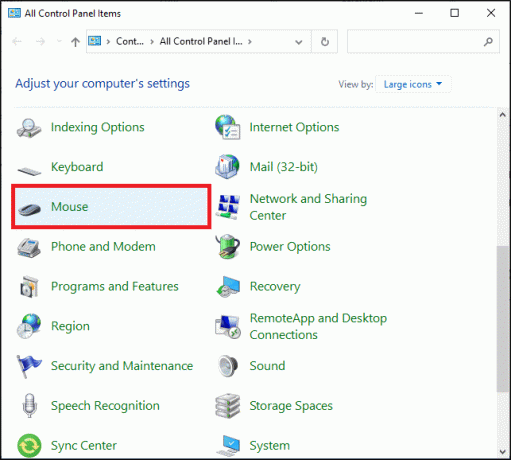
3. şuraya git İşaretçi Seçenekleri sekmesinde Fare Özellikleri pencere.
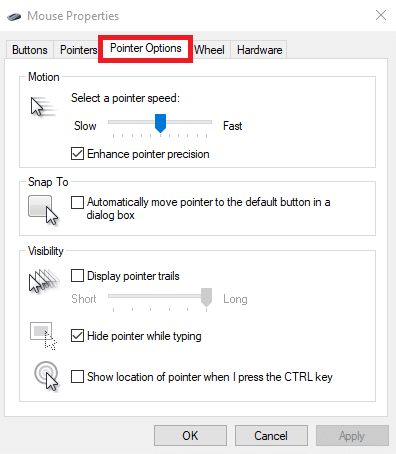
4. Son olarak, başlıklı kutunun işaretini kaldırın. İşaretçi hassasiyetini artırmak Fare hızlandırmayı kapatmak için
Not: Yapabilirsiniz diğer işaretçi ayarlarını yap nasıl isterseniz:
- Bir işaretçi hızı seçin
- Bir iletişim kutusunda işaretçiyi otomatik olarak varsayılan düğmeye taşı
- İşaretçi izlerini göster
- Yazarken isaretçiyi gizle
- CTRL tuşuna bastığımda işaretçinin yerini göster
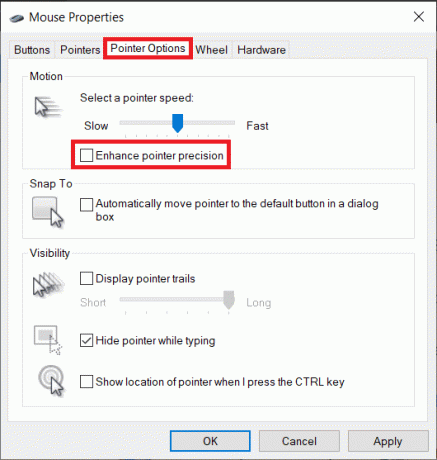
5. Tıklamak Uygulamak Yeni değişiklikleri yürürlüğe koymak için düğmesine basın ve ardından tamam pencereyi kapatmak için.
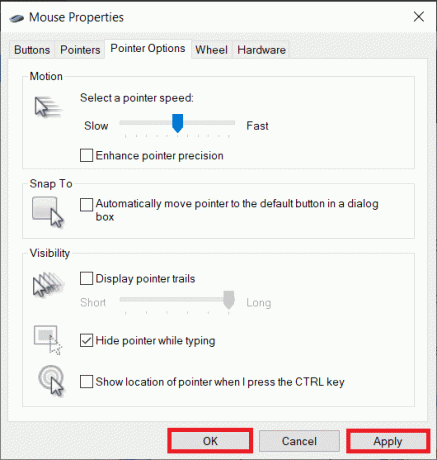
Ayrıca Okuyun:Fare Tekerleğinin Düzgün Kaydırmamasını Düzeltin
Yöntem 2: Windows Ayarları aracılığıyla
Bu, fare hızlandırmayı devre dışı bırakmak için alternatif bir yöntemdir. Ayarlar uygulamasını kullanarak Windows PC'nizde bu özelliği devre dışı bırakmak için aşağıdaki adımları izleyin:
1. I vur Windows + I tuşları birlikte açmak Ayarlar.
2. şuraya git Fare sol bölmedeki sekmesine tıklayın ve Ek fare seçenekleri altında İlgili ayarlar, Tasvir edildiği gibi.

3. İçinde Fare Özellikleri pencereye git İşaretçi Seçenekleri sekmesini ve işaretini kaldırın İşaretçi hassasiyetini artırmak vurgulanmış olarak gösterilir.
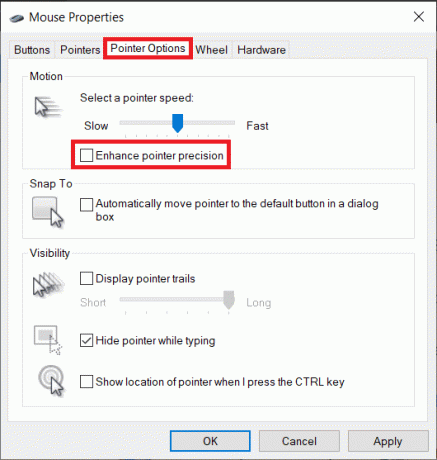
4. Tıklamak Uygulamak Değişiklikleri yürürlüğe koymak için düğmesine ve ardından tamam.
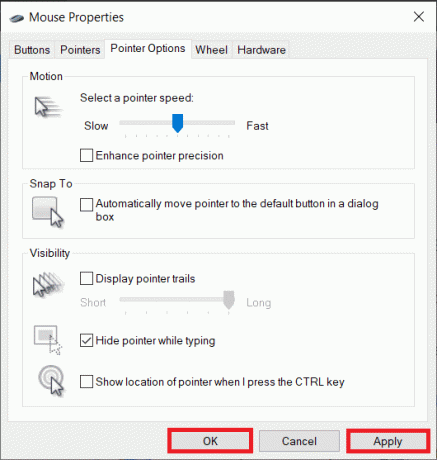
İşte bu, fare hızlandırmayı başarıyla devre dışı bıraktınız. Fare hareketlerindeki farkı görmek için bir süreliğine devam edin ve bir oyun oturumu yapın veya başka bir aktivite gerçekleştirin.
Ayrıca Okuyun:Windows 10'da klavye Giriş gecikmesini düzeltin
Profesyonel İpucu: Windows 10'da Fare Hızlandırmasını Etkinleştirin
Fare hızlandırmayı tekrar etkinleştirmek için aşağıdaki adımları izleyin: 1-3 arası adımlar herhangi bir yöntemden. Ardından, işaretli kutucuğu işaretlemeniz yeterlidir. İşaretçi hassasiyetini artırmak aşağıda gösterildiği gibi.
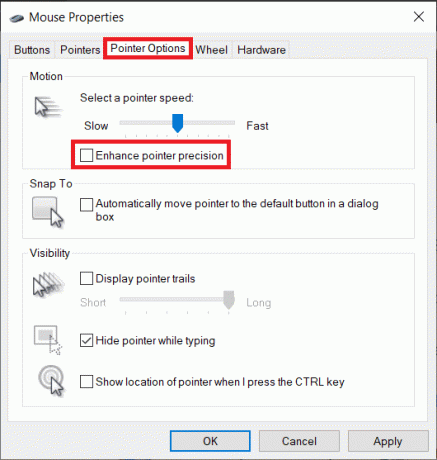
Tavsiye edilen:
- Windows 10'da Alarmlar Nasıl Ayarlanır
- Windows 10'da Bir Klasör Nasıl Şifrelenir
- Logitech Mouse Çift Tıklama Sorununu Düzeltin
- Fare Tekerleğinin Düzgün Kaydırmamasını Düzeltin
Umarım, şimdi biliyorsun Windows 10'da fare hızlandırma nasıl devre dışı bırakılır. Gelişmiş işaretçi hassasiyeti kapatıldığında, fare üzerinde daha iyi kontrole sahip olacak ve en sevdiğiniz FPS oyununda çok daha fazla öldürme elde edeceksiniz. Bu makaleyle ilgili herhangi bir sorunuz / öneriniz varsa, bunları yorumlar bölümüne bırakmaktan çekinmeyin.


